Sia che tu voglia accelerare i tempi di caricamento della pagina o semplicemente non vuoi vedere le immagini del sito web, Opera semplifica il caricamento automatico.
Questa guida spiega come disabilitare le immagini su un sito Web con il browser Web Opera.
Questo tutorial è stato creato per gli utenti che eseguono Opera in macOS, ma i passaggi in Opera per Windows e nelle versioni precedenti di Mac OS X sono molto simili.
Come disabilitare le immagini su un sito Web con Opera
Per disabilitare il caricamento delle immagini, segui questi passaggi:
-
Apri Opera.
-
Seleziona Opera dalla barra dei menu in alto. Quando viene visualizzato il menu a discesa, selezionare Preferenze.
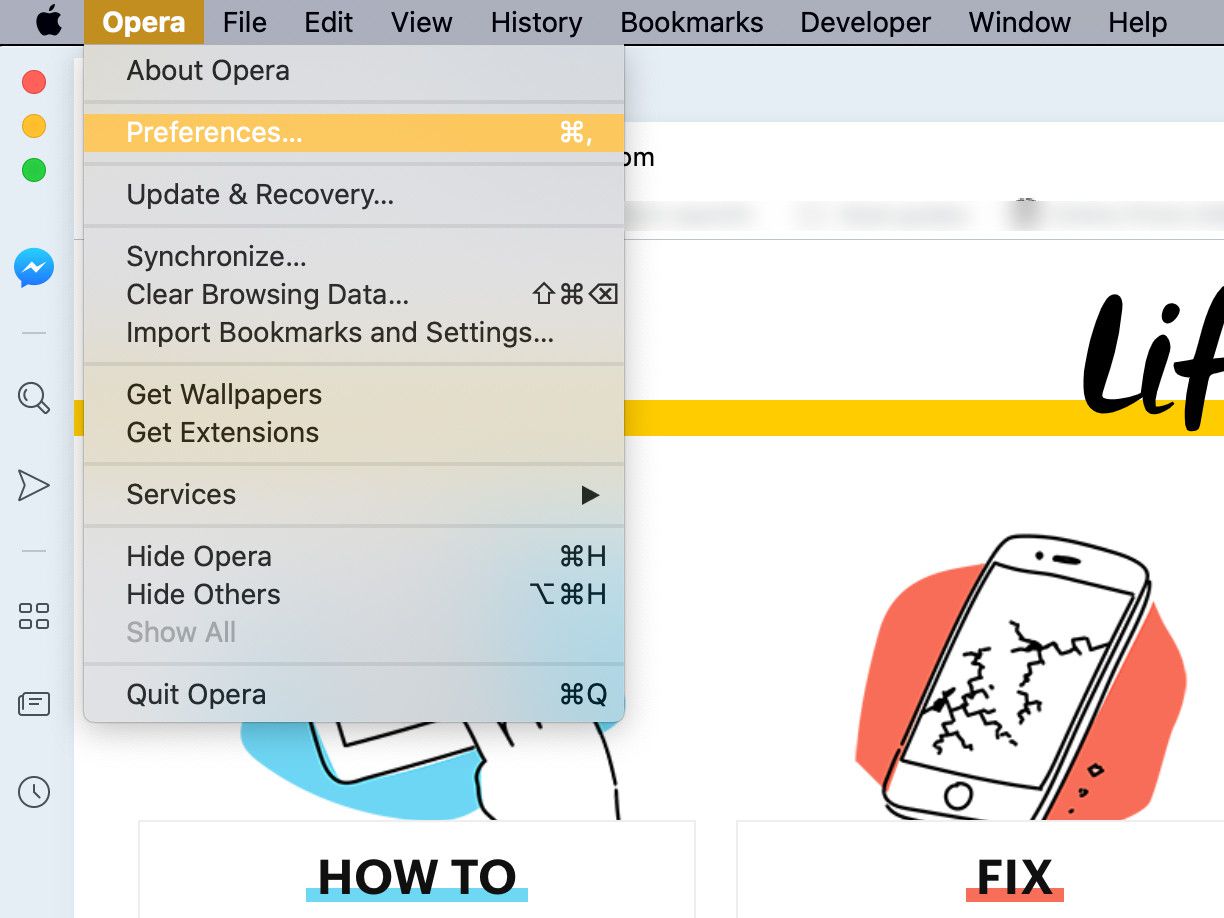
-
Opera's Impostazioni l'interfaccia verrà visualizzata in una nuova scheda. Selezionare Avanzate dalla barra di sinistra. Si apre un sottomenu a discesa.
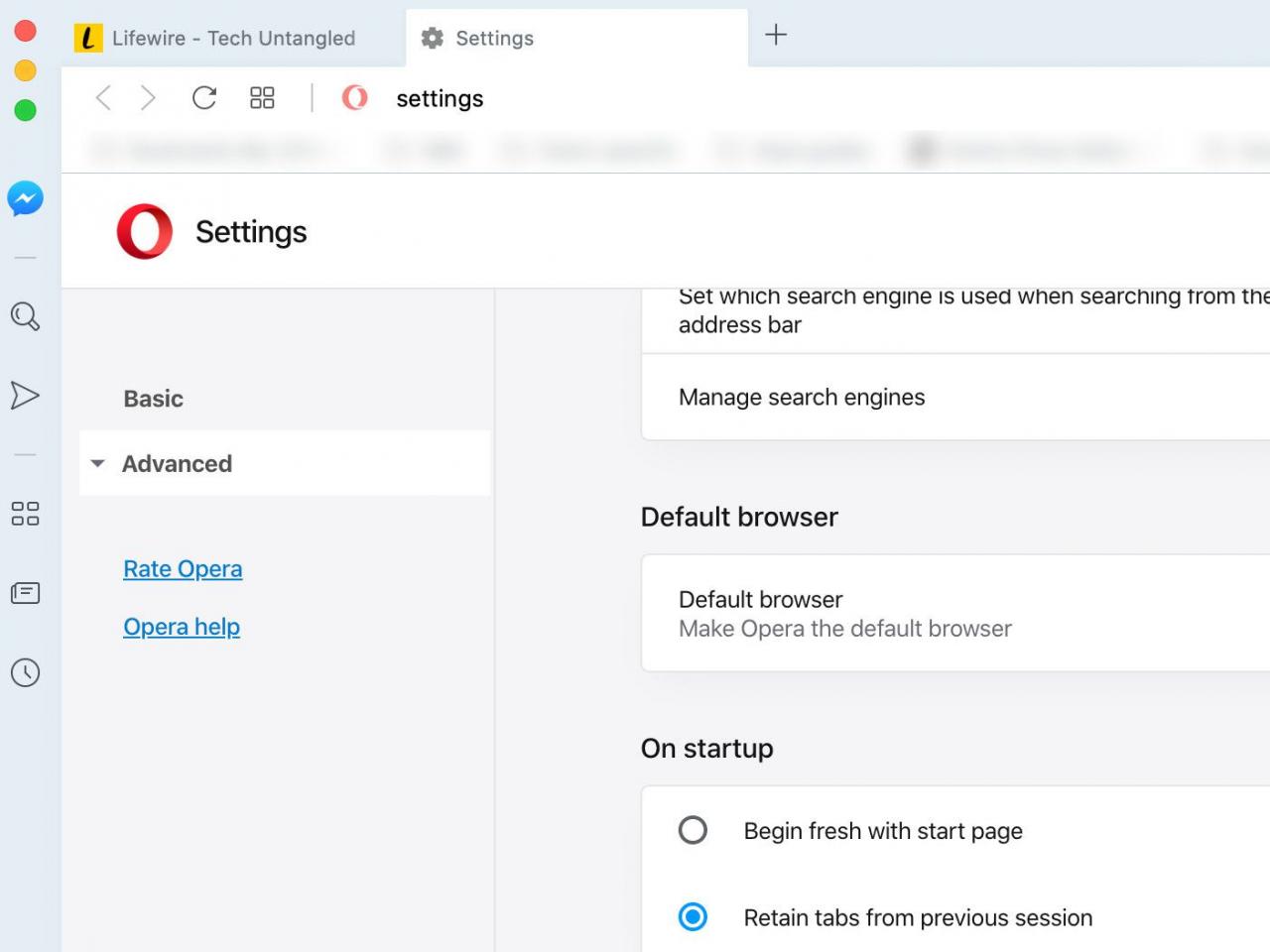
-
Seleziona Privacy e sicurezza.
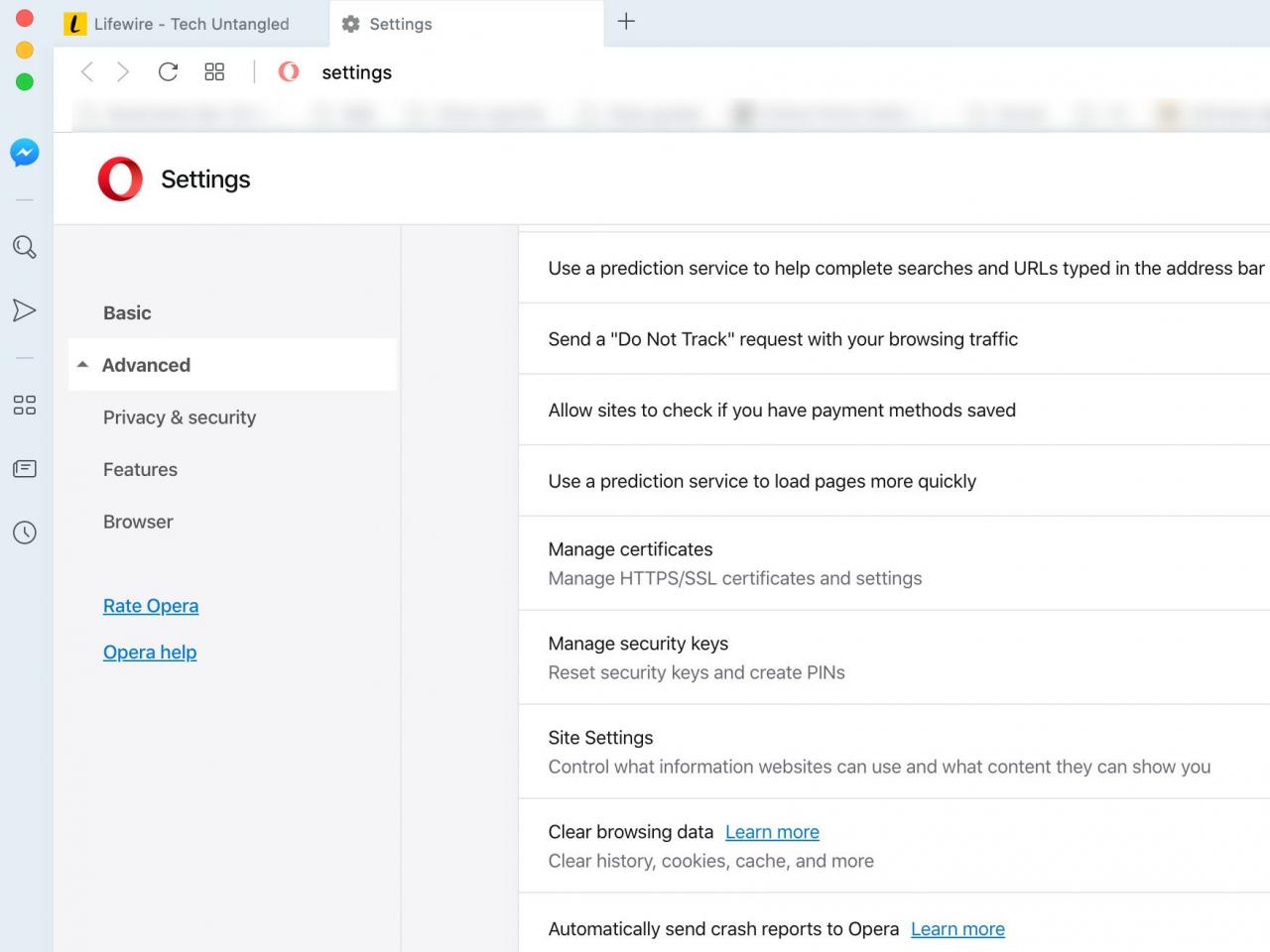
-
Seleziona Impostazioni sito nel riquadro principale, a destra della barra.
-
Seleziona Immagini.
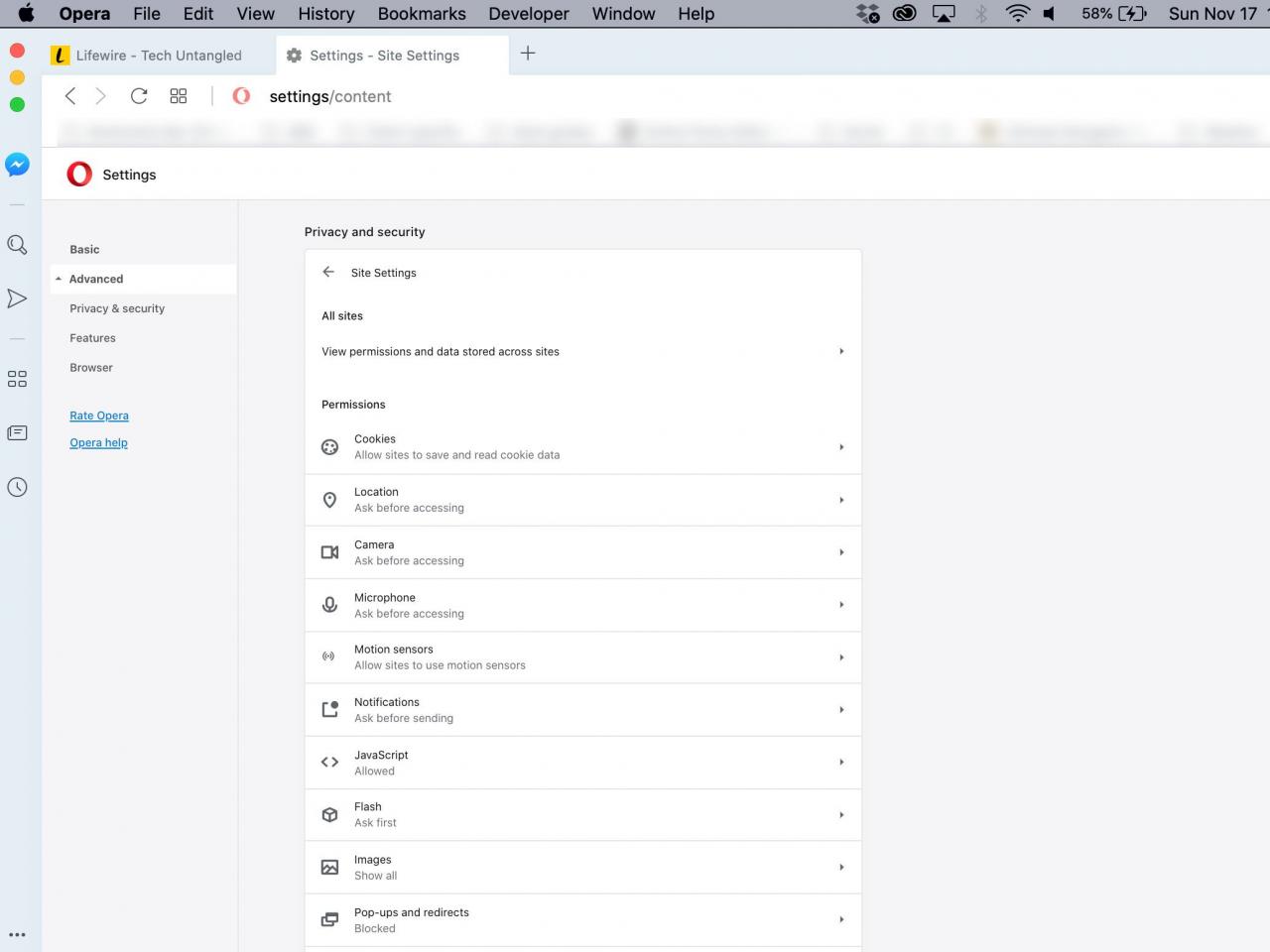
-
Attiva / disattiva il Mostra tutto (consigliato) pulsante in posizione off. Il pulsante di attivazione / disattivazione sarà disattivato.
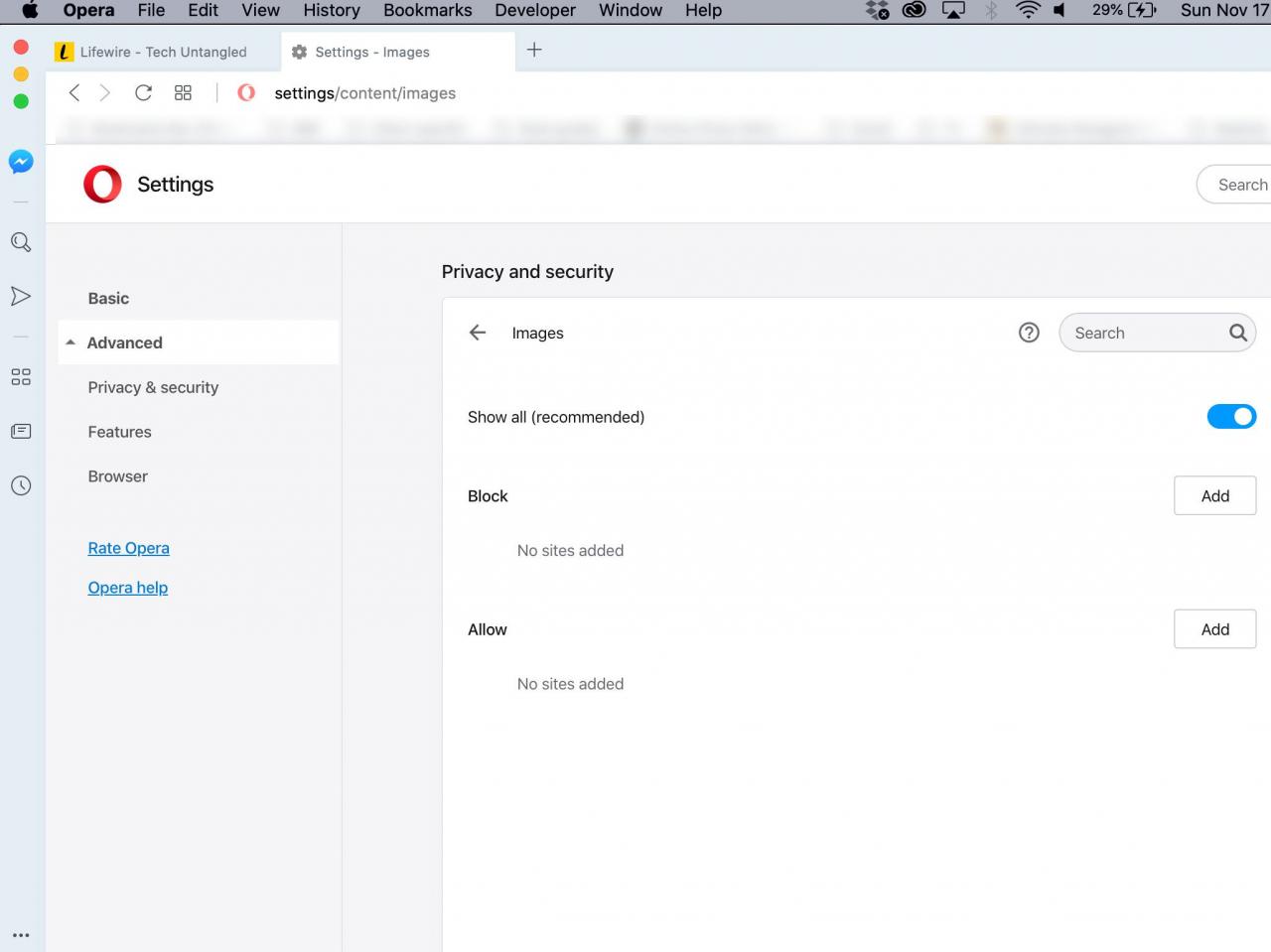
-
Opera offre la possibilità di aggiungere determinate pagine Web o interi siti Web sia a un elenco di indirizzi attendibili di immagini che a un elenco di blocco. Ciò è utile se desideri che le immagini vengano visualizzate o disabilitate solo su determinati siti. Per accedere a questa interfaccia, selezionare Bloccare or Consentire di conseguenza e inserisci l'indirizzo del sito.
Molte pagine vengono visualizzate in modo errato o non vengono visualizzate affatto quando le loro immagini vengono rimosse e, di conseguenza, alcuni contenuti potrebbero diventare illeggibili.